很多人不知道EasyRecovery如何打开预览功能?今日为你们带来的文章是关于EasyRecovery如何打开预览功能的方法,还有不清楚小伙伴和小编一起去学习一下吧。
1.首先打开EasyRecovery数据恢复软件。
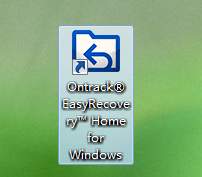
2.打开高级设置。在打开的软件主界面用鼠标单击左上角的高级设置按钮(如下图所示),这样就可以打开高级设置对话框。
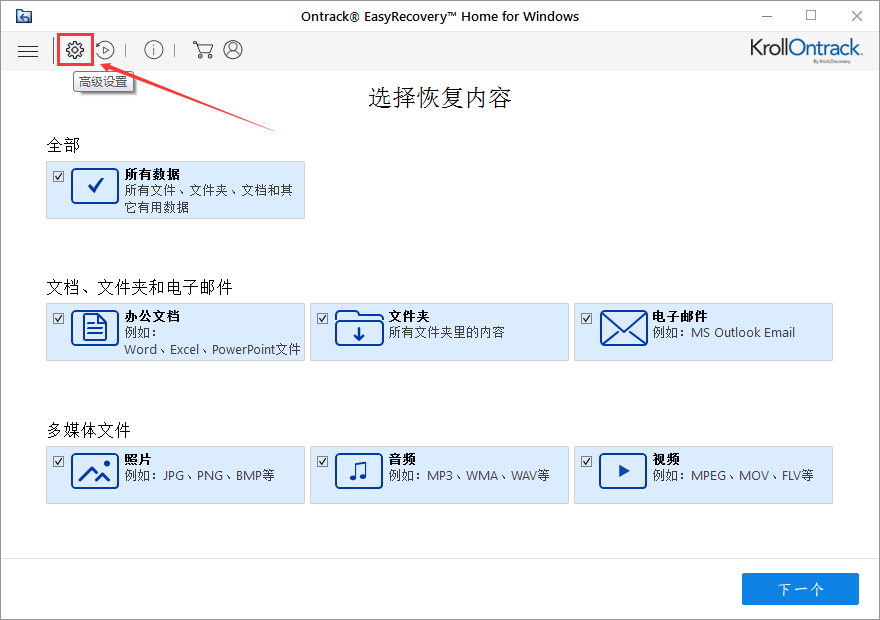
3.打开预览。在打开的高级设置对话框单击左边第一个预览按钮,勾选下面的打开预览,然后单击关闭,这样就打开了预览功能。
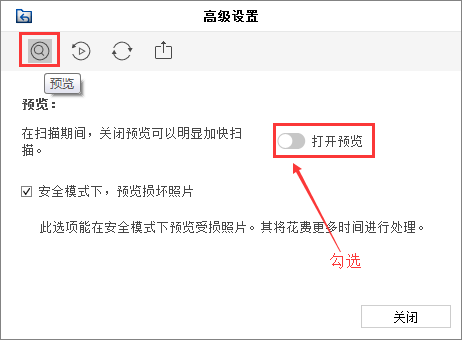
4.除了按照以上方法打开预览外,还可以在恢复位置下扫描文件时来打开预览,如下图所示,用鼠标单击右上角的打开预览,即可打开预览功能。
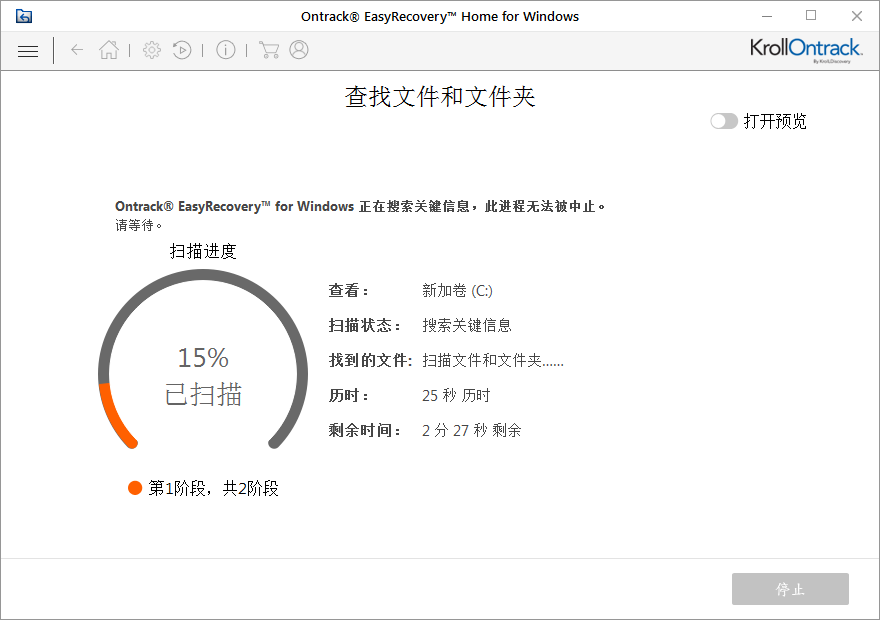
5.扫描完成后,所有文件都显示在预览窗口中,单击左侧窗格中的选项卡,选项卡中分为三类分别为文件类型、树形视图和删除列表。在文件类型中,文件或者文件夹按其类型列出,如文档、音频、视频、存档等;在树形视图视图中,文件夹按层次结构排列,和在硬盘中的存储位置一致;在删除列表中所有从驱动器中删除的文件和文件夹都列在这个视图中。
6.选择一个具体的文件预览。单击左边窗格中的一个文件夹,在右下角窗格中列出该文件夹的文件,双击文件夹以进入更深的文件夹,单击右下角窗格中的文件以预览该文件。如下图所示,预览了一张房屋的图片。
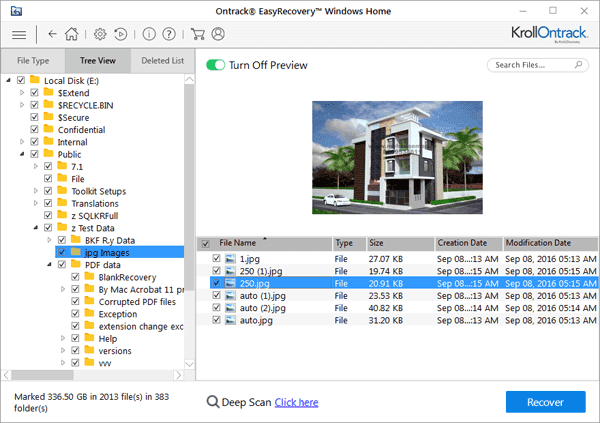
以上就是小编给大家带来的EasyRecovery如何打开预览功能的全部内容,希望能够帮助到大家哦。




